Excel: Tvinga “Öppna som skrivskyddad” meddelande

Tvinga fram ett meddelande på dina Microsoft Excel för Office 365-filer som säger Öppna som skrivskyddad med den här guiden.
Från det chattbaserade gränssnittet, integrationer med andra Microsoft-appar eller andra tjänster här är de tre bästa sätten du kan få ut det mesta av Teams för ditt småföretag.
Använd Microsoft Teams för att hantera dina filer med Files-upplevelsen. Du kan också plugga in andra appar och tjänster till Teams.
Använd Microsoft Planner i Teams för att hantera arbetsflöden och hålla reda på vad som görs
Använd Shifts in Teams för att hantera löner, ledighet, arbetstimmar och mer,
Kommunikation är hjärtat i alla affärsverksamheter, både stora och små. Men om du är ett litet företag som har anställda från olika platser, eller nu är beroende av distansarbetare och drift på grund av Coronaviruset, är det särskilt viktigt. Det är där Microsoft Teams kommer in i bilden.
Från det chattbaserade gränssnittet, integrationer med andra Microsoft-appar eller andra tjänster, här är en titt på hur du kan få ut det mesta av Teams för ditt småföretag.
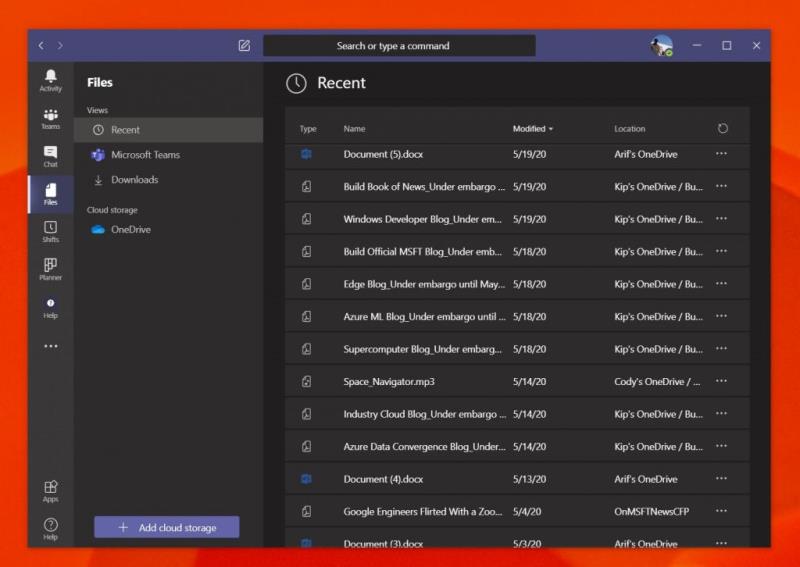
Det främsta sättet att få ut det mesta av Teams för ditt småföretag är att använda det för att hantera dina dokument. Med Teams använder Microsoft sin SharePoint-tjänst för att skapa Teams-webbplatser, som som vi tidigare har förklarat är dokumentbibliotek för allt som delas i Teams. Detta beror på att Teams är designat för grupper, vilket gör att alla kan se delade dokument och filer.
För dig betyder det att alla som du har lagt till i en Team-kanal kan ladda upp filer och dokument till en kanal i Teams och sedan låta teamet komma åt den via fliken "Filer" till höger i appen. Detta gör det enkelt att hitta filer och dokument utan att behöva oroa dig för att leta efter länkar eller manuellt besöka en webbplats för att hämta filerna. Även om du föredrar att använda andra lagringslösningar som inte kommer från Microsoft, kan du också lägga till ytterligare molntjänster genom att klicka på knappen Lägg till molnlagring längst ned i sidofältet.
Det finns också andra "appar" du kan lägga till i Microsoft Teams också. Dessa kan komma utanför Microsoft och inkluderar YouTube, Zoom, Evernote, Adobe Creative Cloud och så mycket mer. Appar kan läggas till genom att klicka på appikonen i sidofältet. När appar väl har lagts till kommer de antingen att visas på en flik i en kanal, i själva sidofältet. Vi har förklarat processen tidigare , så läs den för en mer djupgående förklaring. Dessa appar kommer att anslutas bra till Teams om du fortfarande använder icke-Microsoft-tjänster innan du hoppar till Microsoft 365 eller Teams.
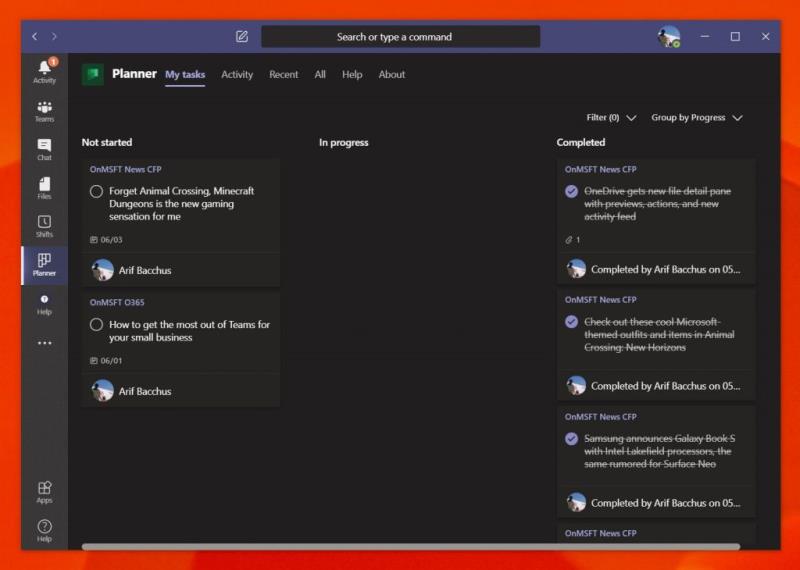
Förutom dokument är ett annat kärnområde i en affärsverksamhet planering och organisering. Om det är saker som att hantera hämtningar, avlämningar och mer måste du hålla reda på vem som gör vilken uppgift och hur uppgiften fortskrider. Precis som med att hantera dokument är detta ett annat område där Teams har din rygg med sin integration med Microsoft Planner .
I Microsoft Planner är upplevelsen centrerad kring "Planer" som är knutna till Office 365-grupper. Så om du skapar en ny plan får du en ny Office 365-grupp för den. Du kan också skapa planer baserade på befintliga grupper. Planer kommer också att ha sin egen SharePoint-webbplats och OneNote-anteckningsbok för att hjälpa till att skilja det åt och göra det lättare att hitta vissa bilagor.
För att komma igång kan du logga in på Planner från tasks.office.com och sedan skapa en ny plan. Ge det ett namn och sedan skickas du till användargränssnittet. Planeraren är organiserad i vertikala kolumner, med hinklistor. Du kan lägga till objekt i hinklistan, och tilldela uppgifter, välja datum, lägga till anteckningar och mer. Det finns till och med statistik tillgängliga för att visa dig ett schema för uppgifter och mer.
När du har ställt in Microsoft Planner kan du enkelt hitta den i Microsoft Teams. Klicka bara på den i sidofältet i appen, eller hitta den genom att klicka på ... i sidofältet, följt av Planerare. Detta öppnar planerare direkt i Teams, utan att behöva öppna en ny flik i din webbläsare.

Slutligen finns det Shifts i Microsoft Teams. Som ett litet företag kanske du inte har pengar att investera i lönetjänster som ADP. Teams har dock integration med "Shifts" en tjänst från Microsoft designad för chefer och första linjens anställda för att hålla reda på arbetstimmar och mer. När den är aktiverad i Microsoft 365 Dashboard och får rätt behörigheter kommer dina Teams-användare att kunna använda Teams-appen för att klocka in och ut skift.
Chefer kan under tiden schemalägga skift, lägga till detaljer, byta skift, hålla ordning på saker och till och med ladda ner rapporter. Teams användare har också möjlighet att använda Shifts för att begära ledigt. Även om det inte är lika omfattande som betalda lönetjänster, får det jobbet gjort rätt när det behövs.
Det här är bara de tre bästa sätten på vilka du kan få ut det mesta av Microsoft Teams för ditt småföretag. Vi har täckt Teams utförligt under de senaste månaderna. Oavsett om det är Yammer och så mycket mer, det finns mycket att gilla med Microsoft Teams. Om du vill lära dig mer, har vårt nyhetscentrum dig täckt.
Tvinga fram ett meddelande på dina Microsoft Excel för Office 365-filer som säger Öppna som skrivskyddad med den här guiden.
Vill du aktivera eller inaktivera AutoRecover eller AutoSave? Lär dig hur du aktiverar eller inaktiverar AutoRecover-funktionen i Word 2019 eller Microsoft 365.
Lär dig hur du enkelt spelar in ett Microsoft Teams-möte med denna steg-för-steg-guide, inklusive tips för att spara inspelningar på OneDrive.
Här är en titt på hur du kan hålla dig produktiv med Microsoft To do på Windows 10
Microsoft Teams mobilapp stöder nu videosamtal bland andra funktioner som är tillgängliga i förhandsversionen av applikationen.
Här är några vanliga ordproblem och hur du kan åtgärda dem
Har du glömt att spara din Excel-anteckningsbok? Här är en titt på hur du kan återställa det.
Så här kan du använda Att göra i Outlook med Microsoft 365 för din produktivitetsfördel.
Här är en titt på några av de vanligaste OneDrive-problemen och hur du kan fixa dem
Har du någonsin hört talas om Microsoft Yammer? Det är ett socialt nätverksverktyg som hjälper dig att få kontakt och engagera dig i människor i hela din organisation, och idag är det bra att gå praktiskt med det.
Kom ditt företag precis med i Microsoft 365? Här är en titt på några inställningar som du bör konfigurera för att anpassa Microsoft 365 onlineupplevelsen för att göra den till din egen.
Microsoft Lists är en Microsoft 365-app som hjälper dig att spåra information och organisera ditt arbete. Du kan också använda den i Teams och Sharepoint. Läs mer.
Här är några av de vanligaste felkoderna för Microsoft Excel-program och hur du kan fixa dem.
Så här kan du hantera dina möten i Outlook
Om du använder Windows 10 och letar efter gratis sätt att spela in din skärm, finns det tillgängliga alternativ. Det finns tre gratis sätt att spela in din skärm
Här är en titt på några vanliga Excel-formelfel och hur du kan fixa dem
Microsofts Bing gör nu mer än att bara söka på webben. Det kan också visa resultat från din organisation, inklusive filer, kontakter och
Är din inkorg en enda röra i Outlook? Testa att sätta upp regler. I vår senaste Microsoft 365-guide förklarar du väl hur du kan använda regler för att flytta, flagga och svara på e-postmeddelanden automatiskt.
Spenderar du mer tid på mejl nu för tiden? Här är en titt på några av våra bästa metoder för Microsoft Outlook på Windows 10.
Så här kan du lösa in en kod för ditt Microsoft 365- eller Office 365-prenumeration
Upptäck hur du enkelt ställer in, går med i och värdar Zoom-möten. Läs våra tips för att använda Zoom samt dess funktioner för att säkerställa effektiva och säkra möten.
Vill du spela in Microsofts teams möte? Läs inlägget för att lära dig hur du spelar in det med och utan Microsoft 365 Enterprise-konto.
Vill du hålla din Facebook-profil privat? Lär dig hur du kan skydda din integritet med dessa steg.
Lär dig att skriva spanska n med Tilde (ñ) på tangentbordet. Den här artikeln ger dig kortkommandon och metoder för både Windows och Mac.
Upptäck hur du lägger till och använder dina egna anpassade bakgrunder i Microsoft Teams-möten för att skapa en mer personlig och professionell atmosfär.
Så här kan du få ut det mesta av Microsoft Rewards i Windows, Xbox, Mobile, shopping och mycket mer.
Med Google Maps kan du mäta avståndet mellan två punkter. Lär dig att använda verktyget effektivt på olika enheter.
Skapa professionella försättssidor i Google Dokument genom att använda förbyggda mallar eller skapa dem från grunden. Följ vår detaljerade steg-för-steg-guide för att optimera dina dokument.
Den här bloggen kommer att hjälpa läsare att inaktivera Copilot-funktionen på Windows om de inte vill använda AI-modellen.
Lär dig hur du kopplar JBL-hörlurar med din dator, mobil enhet eller surfplatta på ett enkelt sätt. Få tips för att förbättra din anslutning och upplevelse.

![Hur man spelar in ett Microsoft Teams-möte [Uppdaterad för 2021] Hur man spelar in ett Microsoft Teams-möte [Uppdaterad för 2021]](https://blog.webtech360.com/ArticleIMG/image-0729135440055.jpg)
























![Ta reda på hur du gör försättssidor i Google Dokument [Enkla steg] Ta reda på hur du gör försättssidor i Google Dokument [Enkla steg]](https://blog.webtech360.com/resources3/images10/image-336-1008140654862.jpg)

